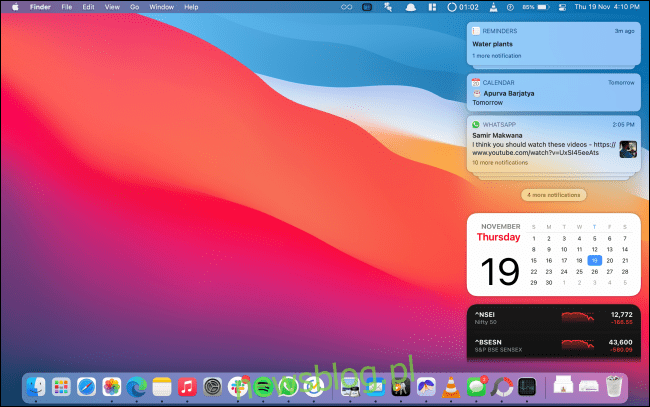
Widget nằm ở nửa dưới của Trung tâm thông báo. Mặc dù một số tiện ích khá hữu ích nhưng bạn có thể loại bỏ những tiện ích khác để có giao diện gọn gàng hơn. Dưới đây là cách xóa tiện ích khỏi Trung tâm thông báo trên Mac.
Người dùng Mac có macOS 11 Big Sur trở lên có quyền truy cập vào Trung tâm thông báo hợp nhất. Thay vì được chia thành hai tab, Trung tâm thông báo hiện được chia thành hai nửa. Nửa trên hiển thị các thông báo chưa đọc (nếu bạn có) và nửa dưới hiển thị các widget.
Để truy cập Trung tâm thông báo, hãy nhấp vào nút Thời gian & Ngày trong thanh menu (bên cạnh nút Trung tâm điều khiển). Bạn cũng có thể vuốt bằng hai ngón tay từ cạnh phải của bàn di chuột MacBook để hiển thị Trung tâm thông báo.
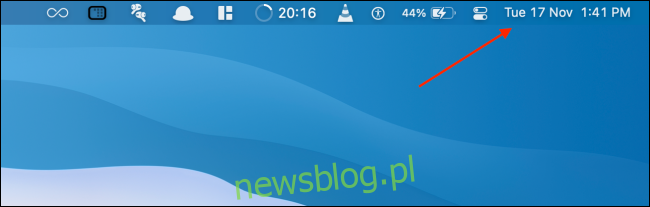
Bây giờ, nếu bạn muốn xóa nhanh một tiện ích, hãy nhấp chuột phải và chọn tùy chọn “Xóa tiện ích”.
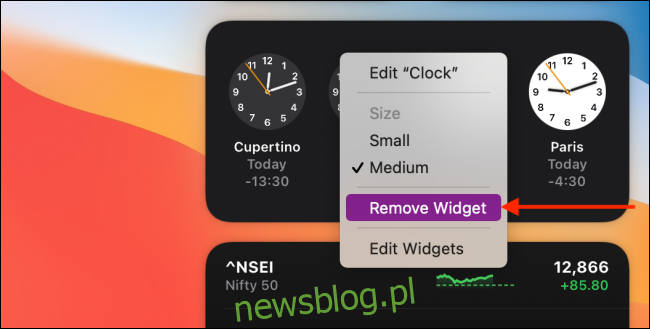
Tiện ích sẽ bị xóa khỏi Trung tâm thông báo ngay lập tức.
Nếu bạn muốn xóa nhiều tiện ích cùng một lúc, bạn nên chuyển sang chế độ chỉnh sửa tiện ích.
Cuộn xuống Trung tâm thông báo và nhấp vào nút “Chỉnh sửa tiện ích”. Ngoài ra, bạn có thể nhấp chuột phải vào bất kỳ tiện ích nào và chọn “Chỉnh sửa tiện ích” từ menu.
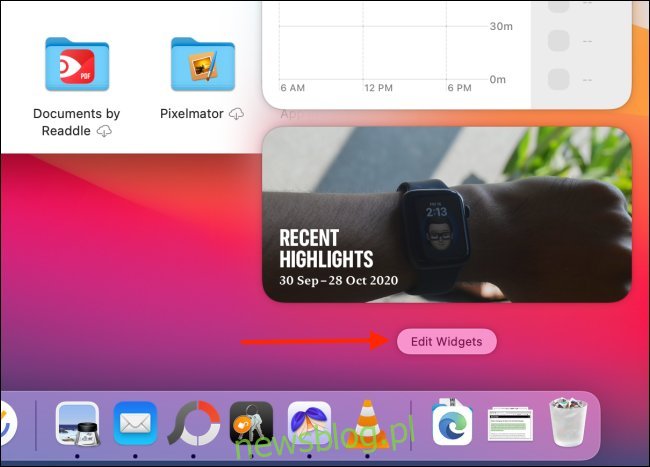
Bây giờ bạn sẽ thấy tất cả các vật dụng trong khung bên phải. Để xóa tiện ích, hãy nhấp vào biểu tượng “-” ở góc trên bên trái của màn hình.
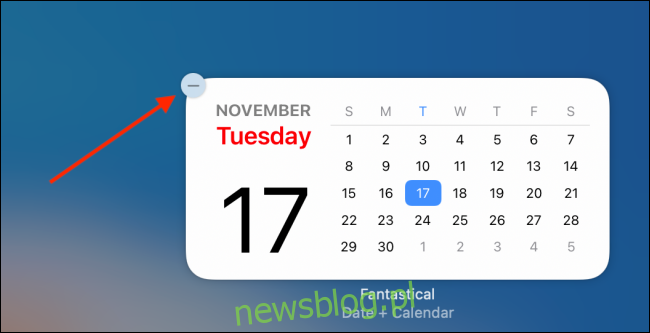
Bạn có thể lặp lại quy trình này cho đến khi xóa hết các tiện ích cần thiết. Sau đó nhấp vào “Xong” để lưu bố cục.
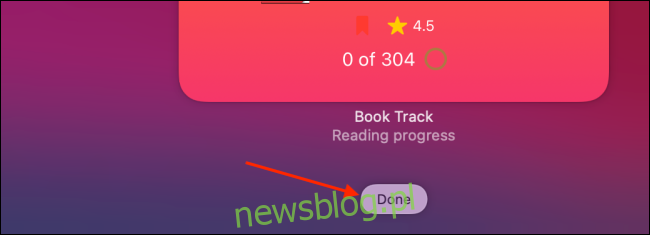
Như chúng tôi đã nói ở trên, bạn có thể sử dụng phương pháp này để xóa tất cả các tiện ích con và có được Trung tâm thông báo trông sạch sẽ (như trong ảnh chụp màn hình bên dưới).
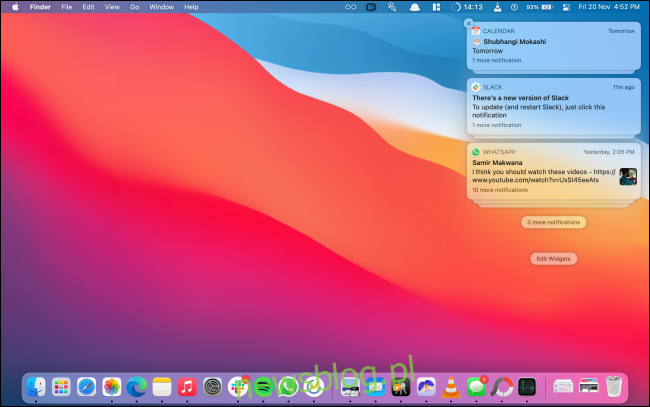
Ghét truy cập Trung tâm điều khiển mỗi khi bạn muốn kết nối thiết bị Bluetooth hoặc thay đổi đầu ra âm thanh? Dưới đây là cách ghim trực tiếp bất kỳ mô-đun Trung tâm điều khiển nào vào thanh menu.
body #primary .entry-content ul #nextuplist {list-style-type: none; lề trái: 0px; đệm-trái: 0px;}
body #primary .entry-content ul # nextuplist li a {text-decoration: none; màu: #1d55a9;}
